概要
無料バックアップソフト「Renee Becca」はパソコン全体や特定のパーティション、フォルダー、ファイルを自由にバックアップ、クローンすることはできます。なお、増分バックアップ、差分バックアップなどの方法でデータをバックアップでき、時間をスペースを節約できます。
無料バックアップソフト「Renee Becca」はパソコン全体や特定のパーティション、フォルダー、ファイルを自由にバックアップ、クローンすることはできます。なお、増分バックアップ、差分バックアップなどの方法でデータをバックアップでき、時間をスペースを節約できます。
毎回同じフォルダに大切なファイルを入れて、自動バックアップのスケジュールを設定し、指定された時間でソフトは自動で大切なファイルをバックアップしてくれます。すると、無料バックアップソフトで大切なファイルを手軽に保護することができます。

無料ソフトでバックアップする方法

初心者向け 誰も簡単に操作でき、最大3000MB/分の速度で高速処理可能。
多機能 システム移行、バックアップ、HDDクローン、クリーンアップ等の機能ある。
バックアップ方式 差分/増分バックアップで、時間とスペース節約。
先進技術 VSS技術を利用し、操作しながらバックアップ可能。
動作環境 Windows 10,8.1,8,7,Vista,XP対応。
初心者向け 誰も簡単に操作でき、最大3000MB/分の速度で...
多機能 システム移行、バックアップ、HDDクローン、クリーン...
差分/増分バックアップで、時間とスペース節約。
無料体験無料体験 800名のユーザー様に体験をしていただきました!ステップ1 ソフトを起動し、「バックアップ」でバックアップする種類を選択します。
システム/ディスク/パーティション/ファイルのバックアップも可能です。
ステップ2 自動バックアップしたいデータとバックアップ保存先を選択します。
※更新頻度の高いファイルを選択し、自動バックアップしておいた方がいいです。日常的に更新を加えないファイルなら、一度バックアップすれば十分。バックアップする前に、更新頻度の高いと低いファイルを分けて、別々のフォルダに整理しましょう!
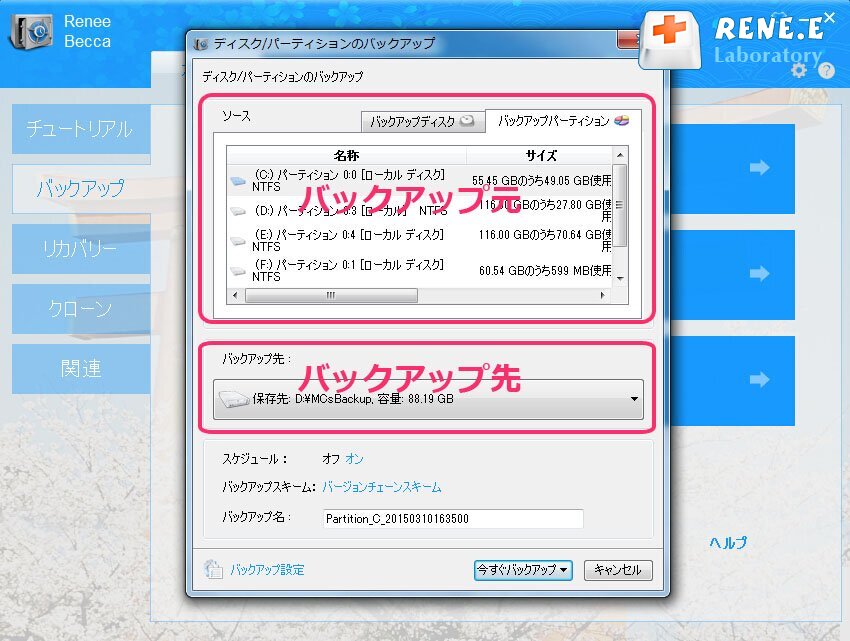
ステップ3 スケジュールを設定します。
バックアップをオンにすると、指定した時間に自動的にバックアップすることができます。自動実行させたくない場合はこのステップをスキップします。
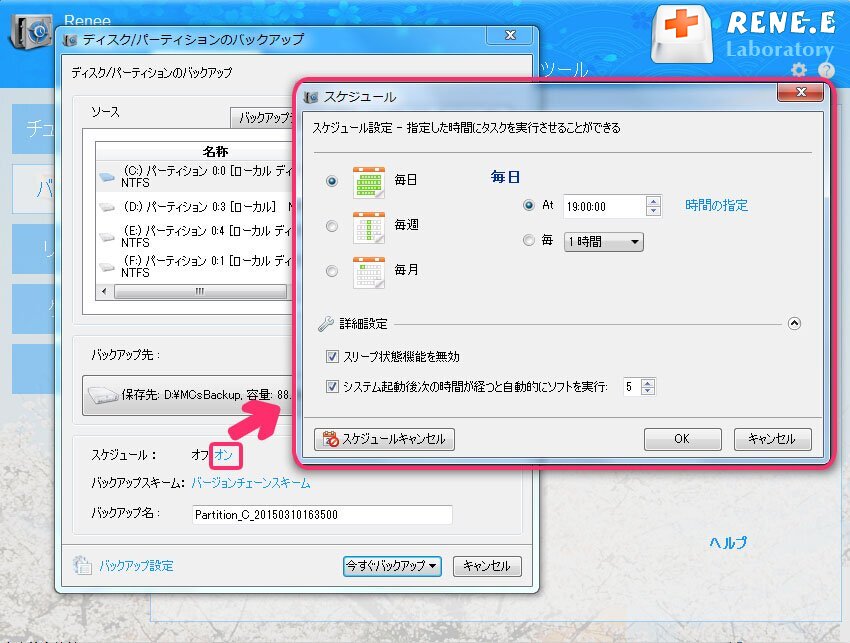
ステップ4 バックアップ方式を指定し、バックアップします。
適合なバックアップ方式を指定することにより、時間とスペースの節約ができます。
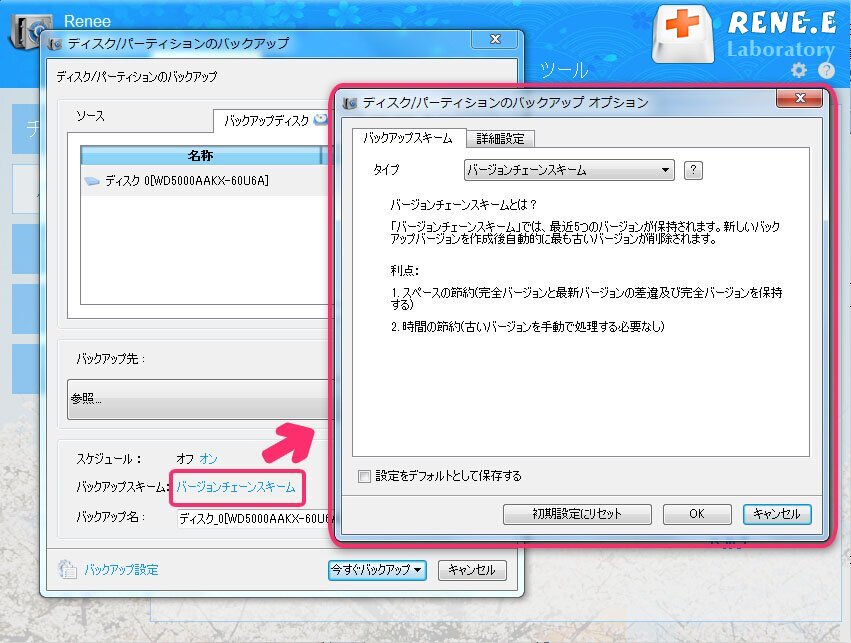
バージョンチェーンスキームとは、最近の6つのバージョンが保持されます。最初は完全バックアップバージョンが作成され、それ以降、5つの差分バックアップバージョンが作成されます。続いて、完全バックアップバージョンと、5つの差分バックアップバージョンが作成され、これが繰り返されます。新しいバックアップバージョンを作成後自動的に最も古い差分バックアップバージョンが削除されます。手動削除しなくても、いつも最新バージョンを保存する上、ハードディスクの使用容量も最小化にします。
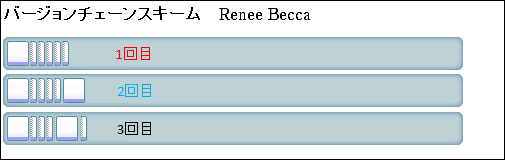
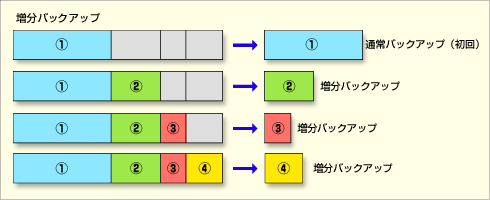
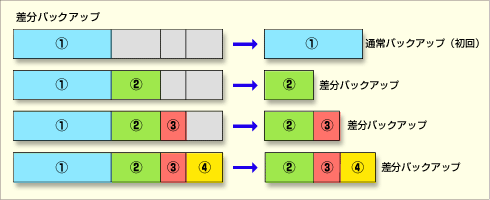
万が一の時、バックアップをリカバリー(復元)する方法
ステップ1 「タスク」で作成したバックアップファイルを探し出します。
「リカバリー」ボタンをクリックします。
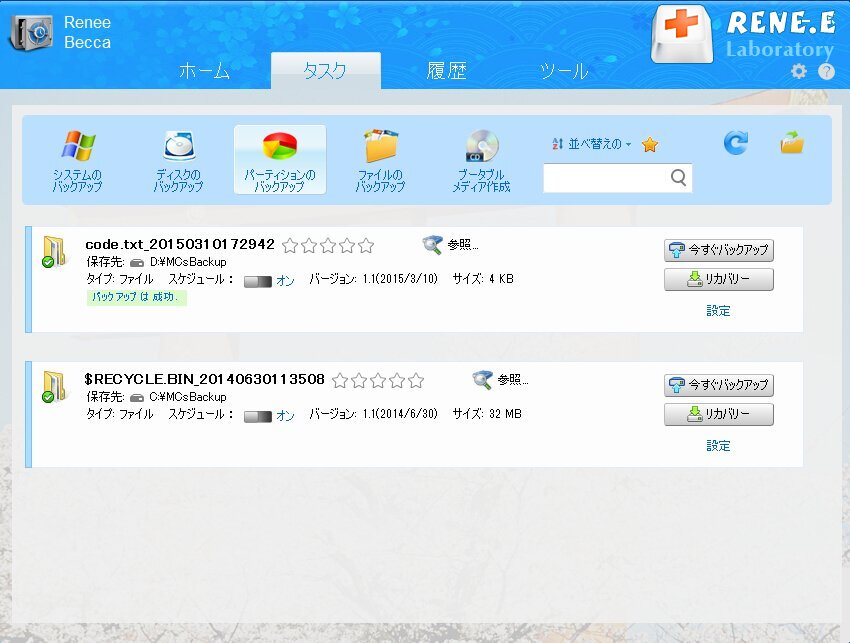
ステップ2 復元先を指定し、「今すぐリカバリー」ボタンをクリックします。
リカバリーする場所指定画面が表示されると、リカバリー先を選択し、「今すぐリカバリー」ボタンをクリックします。バックアップデータは復元されます。
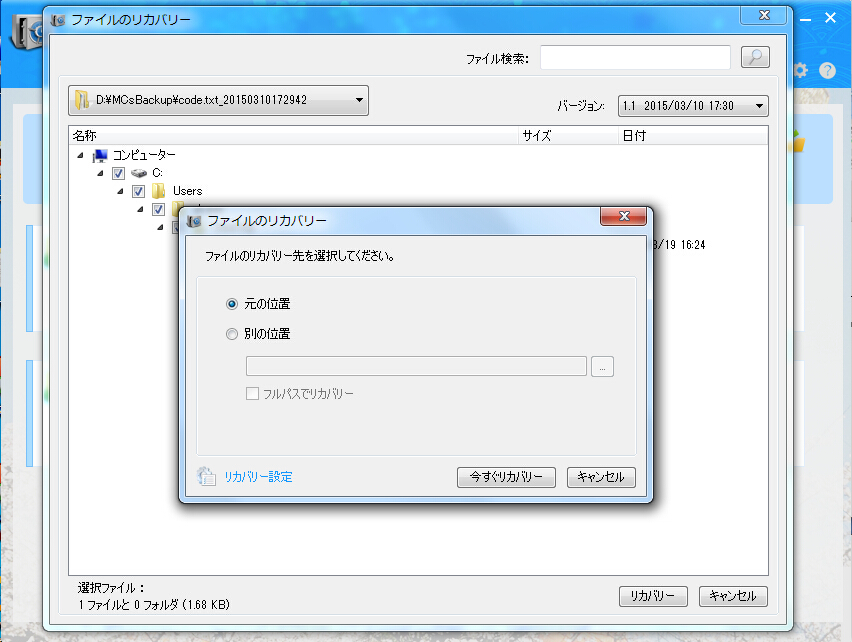
- OSをリカバリーする時、Windowsシステムが起動できないため、起動メディアの作成が必要です。詳しくはOSバックアップ方法を参照してください。
- バックアップソフト以外、クラウドも利用できます。ただし、iCloudから個人情報流出の事件が発生したため、やはり安心できない感じ。
関連記事 :
2018-06-12
Ayu : PCは仕事に毎日使っているので、寿命のある消耗品です。特にHDDは非常に交換の需要が高いパーツです。元HDDが容量または機能の制...
2019-07-30
Imori : 様々な事故やミスで大切なデータを失う可能性があります。なくなってしまったら相当悔しいはずです。普段からパソコンデータをバックアッ...
【Windows10対応】HDDからSSDに換装する前のデータ及び環境移行方法
2018-03-26
Satoshi : 現在約5年前に購入したHP社製のデスクトップPC(Windows10)を使用しているのですが、HDDを利用しています。現在の使用...
初心者もわかる簡単なWindows7ハードディスク交換前のHDD移行方法
2018-06-12
Imori : 現在使用しているハードディスク容量が小さすぎて、読み出し及び書き込みの速度も遅くなって、既にデータ量が爆発してしまう状態。直ちに...
製品に関するご意見・ご質問・ご要望はお気軽に こちらまでお問い合わせください。>>





